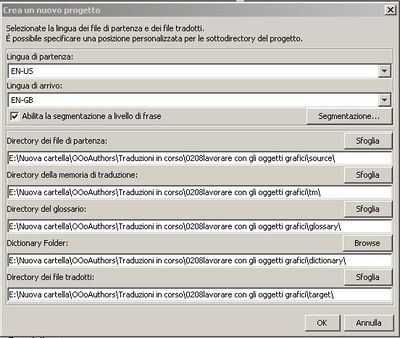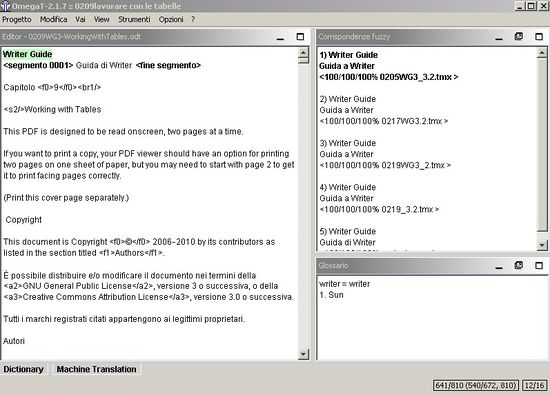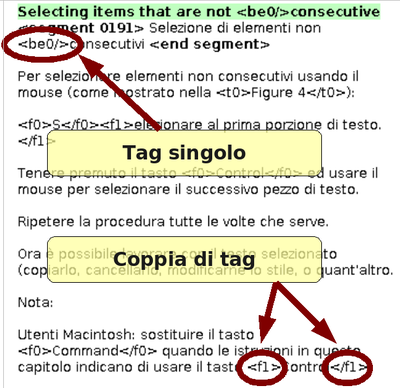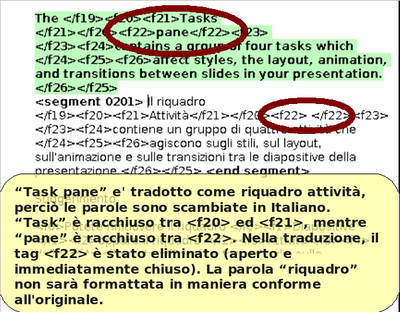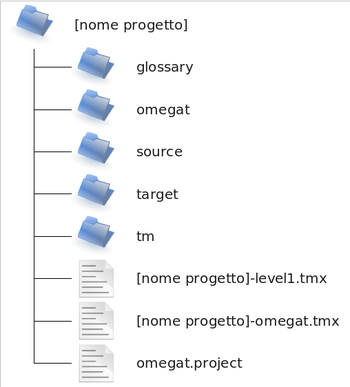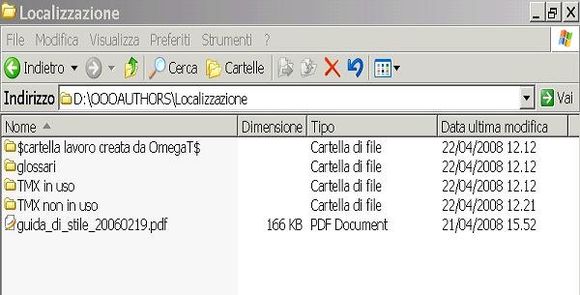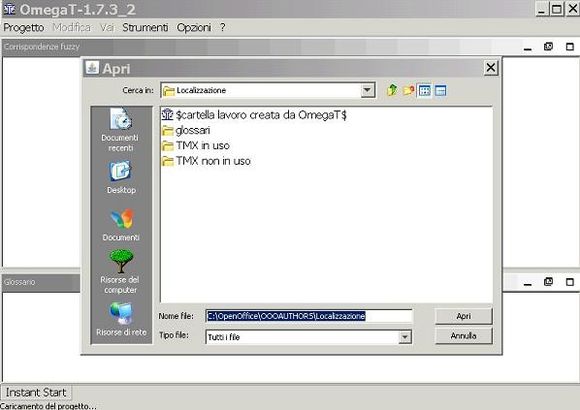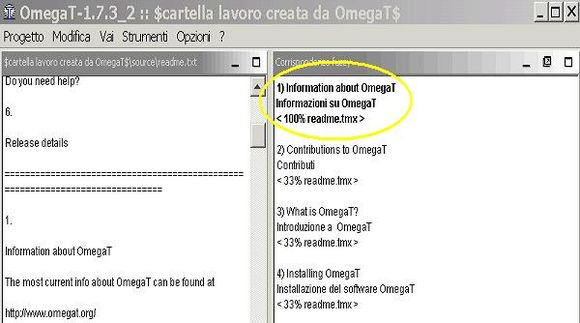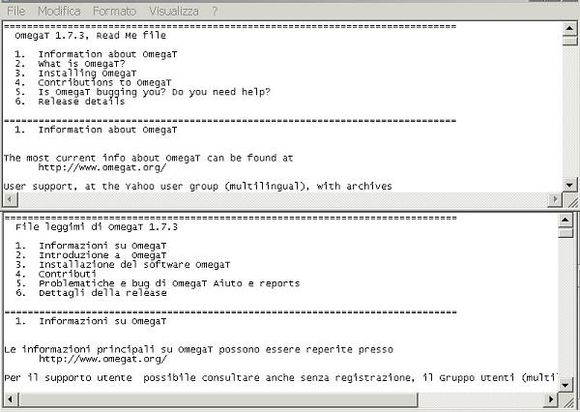IT/Localizzazione/OmegaT-IT
Usare OmegaT
OmegaT è il programma CAT ('Computer Aided Translation', traduzione con l'ausilio del computer) che utilizziamo per effettuare le traduzioni. Se da una parte l'utilizzo di un programma CAT può essere visto come un impedimento, in realtà, considerando la ripetitività delle frasi presenti in un manuale tecnico, a lungo andare OmegaT rende le traduzioni non solo più rapide, ma anche (e soprattutto) più uniformi e attinenti alla guida di stile.
I due elementi chiave di OmegaT sono il glossario, originariamente messo a disposizione da SUN, rielaborato e integrato dal gruppo di localizzazione man mano che si operano nuove scelte riguardanti le terminologie, e le memorie di traduzione (TMX). Una memoria di traduzione è una collezione di frasi (rese fraseologicamente da OmegaT come “segmenti”) tradotte in precedenza. Quando OmegaT rileva che un segmento è simile o addirittura identico a uno già contenuto nella TMX, la traduzione di tale segmento viene suggerita automaticamente assieme alla traduzione di segmenti simili.
Dalla versione di OmegaT 2.1.4 in poi sono utilizzabili alcune funzioni accessorie, descritte alla pagina OmegaT Plugins. la loro "messa in servizio" ed il loro funzionamento, poiché complementari al lavoro del CAT, sono trattati in quella specifica pagina.
Preparare OmegaT
Prima ancora di iniziare a tradurre un capitolo è necessario disporre di un certo numero di file:
- Il programma OmegaT (scarica da qui l'ultima versione adeguata al tuo sistema operativo). È possibile reperire versioni diverse per sistemi operativi diversi, l'ultima versione stabile, rilasci precedenti, versioni beta (tipo la 2.1.7 che andremo ad utilizzare se si vogliono sfruttare i plugin)
- La versione più recente del Glossario
- Tutte le TMX raccomandate (link alla pagina di oooauthors con le memorie della gsg e dell'help in attesa delle memorie specifiche memorie)
- Il capitolo in lingua originale
Per i glossari, le tmx e il capitolo da tradurre dovrete già essere iscritti a odfauthors e avere i permessi per accedere alle aree riservate ai traduttori, quindi prendere quanto necessario nell'area Risorse.
Quando si è in possesso del CAT, delle TMX, del Glossario e del capitolo in ENG occorre preparare il proprio PC in modo da operare al meglio, con ordine e con la massima semplicità.
Nota: i passaggi seguenti sono facoltativi, ogni traduttore è libero di gestire la propria "traduzione" come meglio crede; tuttavia seguendo la struttura di lavoro esposta si riesce ad ottenere un'organizzazione migliore, una semplicità nel recupero dei vari componenti di lavoro e sopratutto, in casi di necessità si possono scambiare interi progetti OmegaT preconfezionati anziché i vari componenti, con notevole risparmio di tempi ed energie.
Create adesso sul vostro disco fisso una cartella principale a denominazione specifica (as esempio "OdfAuthors", "Traduzioni OOo"; comunque un nome che indichi il suo contenuto) entro la quale creare la struttura di Figura 1
La struttura che può sembrare complessa a prima vista, in realtà semplifica molto la gestione dei vari progetti:
- Consente di gestire in "Localizzazione" gli strumenti di lavoro (TMX, Glossari, Dizionari eccetera) separatamente dal "Banco di lavoro" ossia la traduzione vera e propria -
- Consente la gestazione di ogni singola traduzione nella cartella "Traduzioni in corso" senza rischiare di mischiarla con gli strumenti o le revisioni -
- Consente di gestire le revisioni in una cartella dedicata -
Recuperate le risorse necessarie dal sito OdfAuthors o ricevute dagli altri traduttori o già in proprio possesso, quindi copiate il glossario o i glossari nella directory “Glossari”; tutte le TMX nella cartella “TMX non in uso”; quindi copiate le TMX raccomandate per quello specifico capitolo nella cartella "TMX in uso".
Il motivo della struttura e del movimento delle TMX risulterà evidente non appena si procederà con la traduzione vera e propria.
Aprite OmegaT e, se questa è la prima volta che vedete OmegaT in azione, leggete la guida istantanea che è fatta molto bene. Create un nuovo progetto. Vi si presenterà una finestra in cui scegliere il nome del progetto e la directory in cui metterlo: il suggerimento è di scegliere “Traduzioni in corso” come directory di base.
Una volta premuto "Ok" si apre la finestra di dialogo di Figura 2. Inserite i seguenti parametri:
- Come Lingua di arrivo scegliete IT-it;
- Per la Directory della memoria di traduzione se si vuole si può selezionare la cartella TMX in uso; oppure si può momentaneamente lasciare il puntamento automatico, anche se è indirizzato a una cartella vuota al momento.
- Per la Directory del glossario selezionate la cartella Glossari oppure si può seguire quanto già scritto per le TMX
- Per la Dictionary folder selezionate la cartella Dictionary che avrete opportunamente creato nella cartella Guida di stile ed altro oppure anche per quest'opzione lasciare le cose come sono, per ora.
Premete il pulsante Sfoglia per navigare alla cartella desiderata. Una volta che i parametri sono stati impostati correttamente premete il tasto OK. Si apre adesso una nuova finestra di dialogo nella quale si chiede di localizzare il file da tradurre. Premete il pulsante ¨Importa i file di partenza¨ e selezionate il file da tradurre. Premete il pulsante "Apri" ed OmegaT si andrà a leggere il file, lo spezzetterà in segmenti e ve lo mostrerà nella sezione a sinistra della sua schermata. A fine caricamento si è praticamente pronti per iniziare la traduzione a meno che si sia optato per non reindirizzare le sorgenti (Figura2).
Nota importante: se si è scelto di non modificare il puntamento delle sorgenti di OmegaT allora è il momento di fare una piccola pausa. Salvate il progetto ed uscite da OmegaT. Raggiungete la cartella "Localizzazione", da qui aprite "Glossario" e copiate (ctrl+C) i glossari che vi interessano, poi raggiungete la cartella "Traduzioni in corso" entro la quale esiste il progetto OmegaT. Sorpresa: OmegaT visualizza il progetto con il suo simbolo, ma il sistema operativo lo riconosce come una cartella! Apritela e vi trovere sullo schermo diverse cartelle. La cartella "Glossary" deve contenere il o i Glossari quindi apritela e incollate (CTRL+V) i glossari presi in "Localizzazione". La cartella "tm" contiene le TMX. La stessa procedura eseguita per portare i glossari necessari nel progetto va ripetuta per le TMX, da prendere esclusivamente nella cartella "TMX in uso". Stesso discorso per il o i dizionari, che vanno incollati nella cartella Dictionary. Per utilizzare i dizionari consultare la voce specifica [DIZIONARI]. Ora anche voi siete pronti a lavorare, basta riaprire OmegaT e nel menu Progetto scegliere "Apri" quindi selezionate il progetto da tradurre.
Duplicare glossari, tmx e dizionari complica un poco la vita ma garantisce l'uniformità del singolo progetto e sopratutto evita di perdere risorse preziose nel caso di accidentali cancellazioni a fronte di poco spazio occupato in più sul disco. L'intero progetto può essere tranquillamente cancellato a pubblicazione avvenuta, con recupero di tutto lo spazio.
La differenza principale tra la preparazione alla traduzione e la preparazione alla revisione è nel contenuto che dovete mettere nella cartella "TMX in uso" ossia nella cartella tm del progetto.
Per tradurre caricate nella TMX in uso (la cartella "tm" del progetto)la TMX globale per la guida di cui il capitolo fa parte e tutte le altre TMX raccomandate dall'editor (se avete dubbi chiedete in lista).
Per revisionare caricate nella TMX in uso ("tm" progetto) la TMX prodotta dal curatore.
Spostate tutte le TMX che non utilizzerete nella cartella TMX non in uso.
Ora siete praticamente pronti per iniziare! Mancano solo un ultimo paio di avvertimenti su come usare il CAT.
Tradurre e revisionare con OmegaT
Prima di iniziare a tradurre o a revisionare la prima parola, leggete attentamente la guida di stile (anche per accedere a questa risorsa è necessario un account valido), e visto che ormai l'avete aperta sullo schermo, leggetela un'altra volta.
La guida di stile è un documento essenziale in quanto contiene numerose convenzioni fatte sul metodo migliore di tradurre certe espressioni, dei tempi verbali da usare e via dicendo.
Una schermata di OmegaT si presenta come nella seguente figura3: a sinistra si trova la finestra principale dove scriverete la traduzione, a destra avete invece due finestre, una in alto con le traduzioni suggerite (se ce ne sono di simili) da OmegaT prese dalle TMX, ed una in basso con i vocaboli contenuti nel segmento dei quali è disponibile una traduzione nel glossario, e infine una sezione in basso dove appariranno i vocaboli presenti nel dizionario. In questa sezione inferiore è possibile anche visualizzare la Translator Machine di Google, ma le "traduzioni" che restituisce sono alquanto distanti dai segmenti di origine, quindi se ne sconsiglia l'utilizzo (almeno per ora).
Segmenti
OmegaT suddivide il testo originale in segmenti. Le regole di segmentazione sono assai complesse, ma il risultato sperato è che un segmento sia esattamente un periodo grammaticale. Questo paragrafo ad esempio conterebbe tre segmenti.
Traducete il segmento e quindi premete invio per passare al segmento successivo. Se il segmento non necessita traduzione (ad esempio se consta di solo il nome di una persona) premete tranquillamente invio.
I tag
Quando il testo originale è formattato, OmegaT lo indica con dei marcatori (tag) in modo tale che anche al testo tradotto sia applicata la stessa formattazione. I tag sono sequenze di lettere e numeri racchiusi tra parentesi angolate. I tag che terminano con il carattere “/” sono singoli, mentre i tag che finiscono con un numero devono avere un corrispondente tag di chiusura che inizi con il carattere “/” seguito dalla stessa sequenza di lettere e numeri. Ad esempio, <s0/> è un tag singolo, mentre <t7> e </t7> sono una coppia.
Se manca il tag di chiusura o quello di apertura in una coppia di tag, OmegaT non potrà creare il documento tradotto, perciò è buona norma verificare che i tag siano stati inseriti correttamente premendo Ctrl + T. Questo comando verifica la validità dei tag e mostra una finestra di dialogo con tutti i segmenti contenenti almeno un errore nei tag.
Una delle regole d'oro nel lavorare con i tag è quella di non cambiarne mai l'ordine. A volte può accadere però che traducendo si debba invertire l'ordine delle parole (come il classico caso sostantivo + aggettivo che in inglese si presenterà come aggettivo + sostantivo). Se le parole da invertire hanno tag (questo potrebbe accadere se l'aggettivo è in corsivo e il sostantivo in grassetto), lasciate che la seconda coppia di tag non racchiuda nessuna parola. Un esempio di questa situazione è fornito nella Figura 5.
Corrispondenze Fuzzy
Come discusso nell'introduzione, il vantaggio principale di usare OmegaT consiste nel fatto che il programma memorizza tutti i segmenti tradotti in precedenza così che, quando OmegaT rileva una certa similitudine tra il segmento da tradurre e alcuni di quelli in memoria, propone delle possibili traduzioni. Poiché raramente ci sarà una identità tra il segmento da tradurre e quelli tradotti (nel caso di identità perfetta la traduzione viene inserita automaticamente da OmegaT), il CAT usa la fuzzy logic per analizzare la similitudine, per questo la proposta è chiamata corrispondenza. In Figura 3 viene anche mostrato un esempio. Per il segmento 001 OmegaT ha trovato 12 possibilità su 16 (12/16 come si vede nella barra degli strumenti in basso a destra) e le ha riportate nella finestra “Corrispondenze”. Molte di queste possibilità hanno ottenuto un “punteggio” triplo 100% e come si può notare sono state prese da molte TMX diverse.
Per inserire una delle proposte fatte da OmegaT, selezionatela premendo il tasto Ctrl e il numero della proposta (ad esempio Ctrl + 2 per la seconda corrispondenza a partire dall'alto) quindi premete Ctrl + I (semplice inserimento del testo proposto nel segmento alla posizione del cursore) oppure Ctrl + R (sostituzione del testo da tradurre con il testo proposto dalla TMX). Figura 3
Le seguenti scorciatoie possono risultare utili quando si lavora con OmegaT sia in fase di traduzione che in fase di revisione.
- Per selezionare un segmento potete fare doppio clic su di esso
- Per andare al segmento successivo premete invio o Ctrl+N
- Per muoversi sul segmento precedente premete Ctrl+P
- Per andare al primo segmento non tradotto premere Ctrl+U
- Utilizzando Ctrl+F è possibile aprire una finestra per fare ricerche nel progetto
- Facendo doppio clic sul numero di segmento risultato della ricerca, il segmento viene evidenziato nella finestra principale e quindi è modificabile
- A volte è utile non cercare nelle TMX ma solo nel testo. Per fare questo rimuovere la spunta dalla casella corrispondente.
Accettare o rifiutare le proposte del revisore
(fase lavorativa in aggiornamento) Una volta che il revisore ha finito il suo lavoro, il curatore deve decidere se accettare o rifiutare le modifiche proposte.
Per avere un'idea dell'entità delle modifiche apportate dal revisore conviene utilizzare la funzionalità offerta da OOo Writer per confrontare documenti.
- Estraete dal file zip generato dal revisore il capitolo in italiano e copiatelo in una directory temporanea
- Aprite il capitolo che avete tradotto
- Selezionate Modifica > Confronta documenti e aprite il file prodotto dal revisore
Le differenze tra i due documenti verranno mostrate con i marcatori di revisione.
Estraete adesso dal file zip del revisore la TMX e copiatela nella cartella TMX in uso. Trasferite ogni altra TMX in questa cartella nella cartella TMX non in uso.
Aprite il vostro progetto OmegaT. Navigate utilizzando la funzione di ricerca al segmento per il quale volete accettare la proposta del revisore: tale proposta dovrebbe apparire nella finestra Corrispondenze come seconda opzione. Per inserirla premete Ctrl + R. Procedete così per tutte le modifiche che volete accettare.
Dove sono i file da inviare?
Una volta finita la traduzione o revisione del documento, si deve preparare il file zip e per fare questo è necessario disporre della memoria di traduzione prodotta da OmegaT, del documento di arrivo e di quello di partenza. La Figura 6 mostra la struttura della directory di un progetto OmegaT.
La memoria di traduzione da estrarre e rinominare seguendo le indicazioni fornite nella sezione "Convenzione sui nomi" si trova nella radice ed è chiamata [nome progetto]-omegat.tmx. Il documento finale tradotto che avete creato selezionando l'opzione Menu Progetto> Crea i documenti di arrivo si trova nella cartella target, infine il capitolo in lingua originale si trova nella cartella source.
Nota: se in futuro utilizzeremo progetti OmegaT preconfezionati si potrebbe immaginare di mandare direttamente tutta la struttura di Figura 6 su OOoAuthors. E' disponibile un riassunto da tenere sottomano all'occorrenza per tutta la procedura di invio, revisione, eccetera scaricabile qui (È necessario un account valido per accedere alla risorsa)
Appendice A: Modificare le voci del glossario
Il glossario di OmegaT è un semplice file di testo con codifica UTF-8 composto da colonne separate da tabulazioni.
- La prima colonna contiene il termine nella lingua di partenza.
- La seconda colonna contiene il termine nella lingua di arrivo.
- La terza colonna è riservata a qualunque tipo di nota si ritenga necessario indicare (ambito d'uso del termine, note grammaticali, ecc.).
Per creare un nuovo termine nel glossario è sufficiente inserire con un semplice editor di testo i termini e i relativi traducenti, quindi salvarlo con la codifica UTF-8. Anche l'estensione del file dovrà essere .utf8
Ecco un esempio tratto dal glossario ufficiale utilizzato per il progetto:
| Prima colonna (inglese) | Seconda colonna (italiano) | Terza colonna (note) |
| position and size | posizione e dimensione | [StarOffice] |
| position and spacing | posizione e distanza | [StarOffice] |
| positive deviation | deviazione positiva | [StarOffice] |
Si raccomanda ai traduttori di creare un proprio glossario personale in cui inserire tutti i termini specifici che incontreranno durante la traduzione e che non sono presenti nel glossario ufficiale. Non è necessario né consigliabile inserire nel glossario parole generiche: il glossario utilizzato dal progetto dovrà contenere solo termini specifici relativi a OpenOffice.org.
I glossari creati dai singoli traduttori e messi a disposizione della comunità di Localizzazione verranno controllati da un revisore. I termini in esso contenuti, una volta approvati, verranno inseriti nel glossario ufficiale del progetto.
Per maggiori informazioni sui glossari per OmegaT si rinvia alla documentazione in linea del software stesso (raggiungibile dal menu Help > Users Manual o semplicemente premendo F1) e in particolare alla sezione Translation Memory and Glossary Files.
Appendice B: OmegaT all'opera
Di seguito vengono esposte e commentate ad uso esplicativo, una serie di immagini catturate a schermo delle varie fasi di lavorazione di un file da tradurre (nell'esempio il file readme di OmegaT) con alcune delle opzioni possibili. NOTA: Per non generare confusione le figure sono in sequenza logica ma non numerate, i riferimenti a figure numerate s'intendono al testo e non all'appendice.
Struttura delle cartelle ideale per il progetto di traduzione: cartella del software OmegaT e cartella LOCALIZZAZIONE.
Struttura della cartella LOCALIZZAZIONE come descritta in figura1 con il progetto iniziato (ovvero quello che è visibile subito dopo aver impartito ad OmegaT quanto riportato in figura2).
OmegaT visualizza la stessa cartella LOCALIZZAZIONE in questo modo:
Nonostante l'icona associata ad OmegaT, se necessario, è comunque possibile accedere a quella che è la cartella del lavoro e operare le modifiche per cui si è entrati.
Questa invece è la struttura interna del progetto, come la organizza OmegaT: nelle cartelle Glossary e TM vanno copiati o inseriti i file glossario e la tmx che occorre al lavoro, già precedentemente scaricati e messi nelle rispettive sottocartelle presenti in "LOCALIZZAZIONE". Nella cartella source è presente o nel caso è possibile inserire a mano il file origine da tradurre; in quella target al momento opportuno (cioè quando impartirete il comando "Crea i documenti di arrivo") sarà visualizzato il documento finale tradotto.
Importante per il seguito del lavoro è il file: nomeprogetto-omegat.tmx:
a fine lavoro questo file sarà la memoria di traduzione creata da voi con e per OmegaT! E' questo il file principale che verrà scambiato con i revisori per essere corretto, redatto ed inserito nel lavoro complessivo che sia una guida o altro. In effetti è più semplice passarsi i blocchi già tradotti e accoppiarli col documento originale per poi gestire il documento tradotto alla ricerca di errori o incongruenze di modo che, per approvazione della revisione, si rinvia la tmx aggiornata e il curatore non fa altro che vedere i punti modificati tra la sua tmx e quella del redattore.
La comodità di OmegaT è che:
come si nota nell'immagine, i blocchi di testo corrispondenti (corrispondenze fuzzy) riportano in ultima riga la percentuale di avvicinamento all'originale, nel caso poi di corrispondenza piena od in quello in cui la prima delle corrispondenze suggerite siano al 100%...
basterà premere CRTL+R per avere il blocco già tradotto e passare alla riga successiva. quindi sia in fase di traduzione vera e propria che soprattutto in quella di revisione, le tmx permettono di identificare subito le migliori soluzioni ed applicarle con due tasti.
A lavoro di traduzione ultimato basterà selezionare nel menu File la voce crea documenti di arrivo per ritrovarsi nella cartella target il file tradotto:
Nel nostro esempio l'ultima immagine affianca il file origine a quello tradotto:
Nota: vogliate perdonare la punteggiatura in immagine poiché fatto in fretta per quest'appendice -
Appendice C: pregi e difetti di OmegaT
<< Oste com'è il vino?>> - << E' buonoooo, c'ho messo pure qualche acino d'uva dentro...>>
Nel testo descrittivo e nelle precedenti appendici sono stati dimostrati i pregi e le comodità nell'utilizzare come assistente di traduzione OmegaT, purtroppo come tutto nella vita, esiste anche il rovescio della medaglia. E' importante essere a conoscenza dei difetti del programma in modo da sapere cosa è un problema e cosa no; e sopratutto come comportarsi nelle varie eventualità.
Le gioie di vedere una lunga serie di corrispondenze al 100% e quindi constatare che il lavoro si sbroglia da sé, sono purtroppo largamente compensate dai lunghi tempi di controllo e pre-revisione del lavoro, prima di inviare il documento finale al coordinatore e/o ai revisori. Queste operazioni di verifica del documento finale e delle relative tmx, a carico del traduttore, sono necessarie altrimenti il file dovrà essere revisionato più volte occupando il tempo dei coordinatori-revisori!
OmegaT è un assistente di traduzione lineare, cioè non fa altro che mettere in pratica il lavoro che i computer fanno meglio: confrontare un numero esorbitante di valori in uno o più elenchi.Tutto qui. Di conseguenza OmegaT non è in grado di discernere sulla correttezza o meno del suggerimento.
L'elenco a cui attinge per le traduzioni suggerite è la TMX; l'elenco da tradurre lo crea lui a partire dal documento origine.
Idem con le singole parole del glossario.
L'essere lineare comporta una serie di svantaggi:
- I tempi di caricamento di una TMX vasta come quella per la guida in linea di OOo 3.0 comporta un tempo di circa 2 minuti abbondanti su di un pc con un processore da 1.3GHz e 800 Mb di ram con un sistema operativo non libero.
- Tempi che si allungano notevolmente (minuti, fino a quarti d'ora) in base al volume delle stringhe contenute nel file origine.
Per file particolarmente grandi si arriva anche al blocco del programma.
- Le corrispondenze fuzzy al 100% sono riferite all'insieme delle singole parole, non dei simboli presenti; questo comporta che i tag, essenziali per la formattazione del testo potrebbero non solo non coincidere affatto ma essere totalmente diversi dall'originale ed essere comunque accoppiati (cfr. paragrafo sui tag nel testo).Con la sostituzione diretta operata con la combinazione di tasti CTRL+R, ed il successivo controllo coppie tag (ovviamente con esito positivo), l'errore non salterebbe fuori se non in fase di revisione e magari neanche lì. Quindi col rischio che il revisore debba ricontrollarsi l'originale alla ricerca dei tag perduti...(e intanto il tempo se ne va...)
- OmegaT non è in grado di discernere il significato delle formule o delle costruzioni logiche del testo, pertanto per corrispondenze inferiori all'80% è sempre necessario verificare che il fuzzy sia "in tema" col resto del testo tradotto o da tradurre.
- per corrispondenze ancora inferiori potrebbe verificarsi il caso di stringhe simili o con differenze talmente minime da poter essere considerate trascurabili come ad esempio la differente attribuzione di un singolo termine (ad esempio per molto tempo la traduzione di "icon" è stata in bilico tra "simbolo" e "icona", quindi possono esserci tmx con uno o l'altra attribuzione). Occorre porre particolare attenzione a quella che si seleziona, pena il ritrovarsi con un testo che potrebbe finire nella tmx generale non completamente aderente al testo od alle codifiche di stile adottate. Questo comporterebbe un successivo aggravio di lavoro per identificare la stringa erronea e la sua correzione.
- OmegaT non esegue backup ed il salvataggio della sessione di lavoro avviene sul file scritto nella sessione precedente. Sempre meglio eseguire un semplice copia incolla del file di progetto prima di aprire il traduttore in modo di avere a disposizione il file non compromesso, per ogni eventualità di correzione.
- Alcune stringhe sono particolarmente complesse sia per presenza di formule o costrutti specifici all'applicazione relativa, sia perché il contesto non è chiaro ad un novello traduttore (es.: panoramic page non è dépliant o foglio di album, ma "pagina con andamento orizzontale"), sia perché a volte la singola stringa non è chiaramente traducibile essendo costruita in modo inappropriato o eccessivamente involuto.
Per tutti i dubbi o problemi o chiarimenti relativi a questi come ad altri problemi che possono presentarsi vige un unico consiglio:
LA MAILING LIST di LOCALIZZAZIONE
Il luogo deputato a far qualsiasi domanda, anche la più banale, anche quella che sembrerebbe veramente stolta. Non ci sono cattivi traduttori... solo una cattiva assistenza e questo non è proprio il caso di LOCALIZZAZIONE. In Lista è possibile avere chiarimenti su tutto, praticamente in qualsiasi momento, con risposte tempestive e nel caso serva è possibile far coinvolgere dai coordinatori anche i responsabili ai livelli superiori. questo collegamento vi porterà alla pagina della Mailing List
Consigli sull'utilizzo di OmegaT
Se avete letto la precedente appendice avrete capito tre cose fondamentali:
- salvarsi sempre il file di progetto "nomeprogetto-omegat.tmx" prima di iniziare una sessione di lavoro
- utilizzare la combinazione CTRL+R solo quando si è certi della piena corrispondenza anche se OmegaT indica il 100%
- utilizzare CTRL+I in modo da avere il nuovo testo tradotto subito sotto l'originale e poter controllare de visu il giusto posizionamento e uguaglianza dei vari tag o simboli tra il tradotto e l'originale.
Come accennato al paragrafo "Usare OmegaT", dalla versione di OmegaT 2.1.4 in poi sono utilizzabili alcune funzioni accessorie, descritte alla pagina OmegaT Plugins. la loro "messa in servizio" ed il loro funzionamento, poiché complementari al lavoro del CAT, sono trattati in quella specifica pagina.